К маю 2017 года Почта России подключила более половины своих отделений по всей стране (свыше 21 тысячи) к Единой автоматизированной системе отделений почтовой связи (ЕАС ОПС). Она разработана Почтой России по принципу «единого окна» и заменяет более 15 различных программных продуктов, использовавшихся ранее.
В 2016 году Почта России установила 30 тыс. комплектов автоматизированных рабочих мест (АРМ) для тиражирования системы ЕАС ОПС в 17 200 почтовых отделениях. В текущем году соответствующее оборудование и программное обеспечение установлено еще почти в 4 тысячах почтовых отделений.
В частности, в Москве 95% отделений уже переведены на новую систему, которая позволяет значительно повысить качество обслуживания посетителей, обеспечить надежность и информационную безопасность проводимых операций, в том числе защиту от потенциальных внешних вмешательств.
За счет перехода на новую платформу, где применяется принцип «единого окна», Почте России удалось значительно уменьшить количество ошибок операторов, повысить автоматизацию процессов и сделать все виды услуг доступными во всех окнах почтовых отделений, что позволяет быстрей обслуживать клиентов. В среднем время обслуживания одного клиента сократилось в 2-3 раза в зависимости от типа услуги.
ЕАС ОПС ИЗУЧЕНИЕ ОСНОВ РАБОТЫ С ПРИЛОЖЕНИЕМ 2
Установка в отделениях по всей стране единого программного обеспечения открывает новый этап масштабной IT-модернизации почтовой сети, которая охватит все 42 тысячи отделений Почты России, связав их в единую информационную систему. Новое ПО принципиально меняет архитектуру подхода Почты России к переводу всей системы обслуживания клиентов на информационно-цифровые технологии. Любой продукт, запускается ли он в формате онлайн (через портал или мобильное приложение) или оффлайн (в отделении почтовой связи), адаптируется и встраивается в универсальный онлайн-сервис, объединенный Единой Автоматизированной системой.
«Почта России» завершит автоматизацию своих отделений силами четырех интеграторов
20 января 2017 года «Почта России» подвела итоги конкурса на выполнение работ по тиражированию Единой автоматизированной системы отделений почтовой связи (ЕАС ОПС). [1] Новая система заменяет более 15 различных программных продуктов, использовавшихся предприятием ранее.


Созданием и пилотированием этого решения по контракту от апреля 2013 года занималась компания GMCS. По состоянию на декабрь 2015 года система была внедрена и протестирована в 100 отделениях «Почты».
В декабре 2015 года был проведен еще один тендер, который также выиграла GMCS. В рамках этого контракта система должна была быть установлена в 25 управлениях почтовой связи, 15000 отделений и 274 почтамтах (всего — на 19500 рабочих местах).
25 января 2017 года почтовый оператор сообщил, что ЕАС ОПС установлена в 17200 почтовых отделениях.
Программа для операторов почтовой связи.
Новый конкурс с начальной ценой контракта 1,15 млрд рублей, завершившийся в январе 2017 года, подразумевал тиражирование системы в 25 управлениях и 24600 отделениях почтовой связи. Согласно протоколу конкурсной комиссии, на процедуру рассмотрения заявок было подано одно предложение от коллективного участника. Лидером консорциума выступала GMCS, другими участниками являлись «Ланит», «Информзащита» и НСТ.
Заявка была признана соответствующей требованиям документации, поэтому конкурсная комиссия рекомендовала «Почте России» заключить договор. Об изменениях начальной цены закупки не сообщалось.
Система ЕАС ОПС создана на базе платформенного решения путем настройки базовой функциональности и разработки новых программных модулей. ЕАС ОПС разработана в трёх конфигурациях, различающихся по своему назначению. Это конфигурация уровня ОПС, конфигурация «Центральный офис» — Почтамт, УФПС, и конфигурация «Федеральная штаб-квартира» — АУП (Аппарат управления предприятием).
Исполнителям контракта за 1,5 года предстоит организовать мониторинг всех этапов тиражирования ЕАС ОПС, развернуть систему в отделениях и управлениях почтовой связи, а также обучить пользователей.
Напомним также, что в марте 2016 года «Почта России» приобрела в лизинг более 30 тыс. комплектов автоматизированных рабочих мест для почтовых отделений. Каждый комплект обошелся почтовому оператору в 44 тыс. рублей.
2015: Развитие и тиражирование ЕАС ОПС в 15 тыс. отделений
Компания GMCS в декабре 2015 года победила в тендере «Почты России» и в течение 1,5 лет должна была заниматься развитием и тиражированием Единой автоматизированной системы отделений почтовой связи (ЕАС ОПС) [2] . Стоимость контракта составила около 890 млн рублей.
«Новый программный продукт для почтовых отделений ЕАС ОПС спроектирован по принципу «единого окна» и объединит в себе более 15 различных программных продуктов, которые ранее использовались операторами в отделениях почтовой связи как отдельные приложения», — говорили TAdviser в «Почте России».
С помощью ЕАС ОПС сотрудники предприятия могут регистрировать входящие и исходящие почтовые отправления, оформлять прием и выплату денежных переводов (в т.ч. «Форсаж» и Western Union), подписку на печатные издания, осуществлять выплату пенсий и пособий, оформлять услуги страхования, брокерского обслуживания, банковских вкладов, кредитов и микрозаймов, продавать лотерейные, авиа и жд-билеты, оформлять услуги телеграфной и голосовой связи.
Благодаря синхронизации ЕАС ОПС с базой данных почтовых отправлений оператор может в оперативном режиме отслеживать статус прохождения отправления, отмечали в «Почте». Система позволяет осуществлять многоуровневый контроль прохождения денежных средств, что гарантирует их дополнительную сохранность для клиента.
Оказание некоторых услуг система позволяет перевести на «безбланковую технологию» (заполнение информации только в электронном виде).
Кроме того, с помощью ЕАС планировалось решать задачи по формированию и ведению табеля учета рабочего времени, учета выработки персонала отделений, а также значительно упростить отчетность благодаря получению унифицированной информации в электронном виде.
С помощью ЕАС ОПС, говорили на предприятии, планируется в два раза ускорить процесс обслуживания клиентов (в т.ч. за счет сохранения клиентской истории), а также сделать более оперативным внедрение и распространения по сети почтовых отделений новых продуктов и услуг.
Созданием и пилотированием ЕАС ОПС по контракту от апреля 2013 года также занималась компания GMCS (его сумму в «Почте» к моменту публикации сообщить не смогли). По состоянию на декабрь 2015 года система была внедрена и протестирована в 100 отделениях «Почты».
По результатам тендера от декабря 2015 года систему планировалось установить в 25 управлениях почтовой связи, 15000 отделений и 274 почтамтах (всего — на 19500 рабочих местах).
После окончания срока действия договора с GMCS «Почта России» рассчитывала самостоятельно продолжить внедрять ЕАС: «В перспективе мы планируем установить систему в 42 тыс. отделений по всей стране».
«Система ЕАС ОПС создана на базе платформенного решения путем настройки базовой функциональности и разработки новых программных модулей», — говорилось в ТЗ.
Клиент ЕАС ОПС является Windows-приложением. Сервер приложения представляет из себя службу ОС Microsoft Windows, для которой требуется операционная система на базе Windows Server. В качестве СУБД используется Microsoft SQL Server.
В июле 2015 года «Почта» за 805 млн рублей взяла в трехлетний лизинг компьютеры Acer и многофункциональные устройства Samsung (18,5 тыс. комплектов) для сотрудников — операторов ЕАС ОПС.
Для улучшения наглядности материалов на портале дистанционного обучения информация представлена в виде текста, таблиц, диаграмм, картинок и анимации. Все действия направлены на повышение качества учебного процесса.
Чем обширнее список должностных обязанностей у сотрудника Почты России, тем больше курсов он обязан пройти. На работника может приходиться более 20-40 коротких учебных программ.
В течение обучающих программ могут появляться случайные промежуточные тесты, которые позволяют закрепить уровень знаний и попробовать собственные силы с помощью оценивания. Полученные результаты никак не влияют на работника. Главное — успешно сдать тест после окончания курса, поскольку данные сохраняются и отображают успех учащегося.
Пользователи объединяются в группы, где собирают актуальные вопросы из тестов и помогают другим проходить оценивание.
Обработка накладных на доставку осуществляется после возвращения почтальона с доставки.
Для выполнения операции необходимо пройти по меню:
«Почтовые услуги (1)» → «Обработка входящей почты (3)» → «Задание почтальона (4)» → «Результат доставки (2)»
Система отобразит экранную форму «Результат доставки почтальоном».
На данной экранной форме расположены кнопки:
— загрузить – загрузка строк по указанной накладной;
— завершить – подтверждение выполнения операции.
В поле «ШИ / ШПИ накладной ф. 16» введите номер обрабатываемой накладной. Номер накладной можно ввести с клавиатуры либо с помощью сканера штрих-кодов. В полях «Операция» и «Причина операции» необходимо из списка выбрать необходимые значения. Затем нажмите кнопку «Загрузить». Система отобразит содержимое накладной.
В случае, если накладная уже была обработана, после ввода ШИ / ШПИ накладной и ее загрузки Система отобразит соответствующее диагностическое сообщение.
Вариант обработки накладной на доставку зависит от результата доставки:
— «Вручено» — установите курсор на позиции и нажмите экранную кнопку «Вручение», либо используйте комбинацию клавиш: Ctrl + “+”;
— «Неудачная попытка вручения» — если РПО не было вручено, то установите курсор на его строке. Нажмите экранную кнопку «Неудачная попытка вручения», либо используйте комбинацию клавиш: Ctrl + “–”. Система автоматически проставит выбранную ранее операцию и ее причину.
По умолчанию, в строках накладной в колонке «Результат доставки» проставляется «Неудачная попытка вручения».
После обработки всех РПО в накладной выполните операцию по ее закрытию. Нажмите кнопку «Завершить» на форме «Результаты доставки почтальоном».
Вручение РПО на операционной кассе
Для перехода к вручению РПО в главном меню Системы нажмите «Почтовые услуги (1)» → «Вручение (2)» → «1. Вручение РПО» отображается экранная форма «Выдача РПО».
Для выполнения поиска РПО в Системе при наличии у Клиента извещения ф.22/ф.22-в, ШК в Мобильном приложении, необходимо просканировать ШК или ввести номер вручную.
Система выведет сообщение «Добавить другие РПО предназначенные для этого же получателя». При нажатии «Ок» Система осуществит поиск РПО, находящихся в данном ОПС и поступившие на данного Клиента. В случае нажатия кнопки «Отмена» в списке будет только РПО, введённое изначально.
После добавления всех РПО в список на выдачу необходимо нажать на кнопку «Далее», откроется вторая вкладка для проверки каждого РПО к вручению (кроме заказной письменной корреспонденции).
На данной вкладке необходимо проверить каждое РПО, для этого необходимо просканировать ШИ РПО или встать на строку с данным РПО, нажать кнопку табличной части «Изменить» или ввести штрих код в поле «ШИ» и нажать на кнопку Tab или Enter, отобразится экранная форма «Выдача РПО». Далее ввести вес — нажать клавишу F4 или вручную, нажать кнопку «ОК».
При вручении письма с наложенным платежом, после нажатия на кнопку «ОК», откроется форма «Приём адресного электронного перевода».
Если получатель согласен на получение РПО, нажмите кнопку «ОК». Система выполнит переход на окно кассы. В случае необходимости взимания платы за дополнительные услуги выполните процедуру оплаты и печати чека.
После успешного выполнения печати чека, выданному РПО в Системе будет присвоен статус «Вручено» и из списка хранения РПО удаляется.
Досыл, возврат
Создание накладной на возврат выполняется по РПО с истекшим сроком хранения в ОПС или другим обстоятельствам.
Обработка РПО на возврат, досыл, невручение и передачу на временное хранение осуществляется в форме. «Почтовые услуги (1)» → «Обработка входящей почты (3)» → «Операции над РПО (2)». На данной экранной форме расположены кнопки:
— Добавить — Добавление строки в список РПО на возврат
— Удалить — Удаление строки из списка РПО на возврат
— Сформировать накладные — Формирование накладных, сохранение текущих данных
— Очистить список – Очистка формы
— Отмена — Закрытие без сохранения данных
Для каждого РПО, добавляемого в список экранной формы, требуется указать операцию над РПО, для этого выберите значение в поле «Операция над РПО»:
— передача на временное хранение.
В зависимости от выбора операции будет возможен выбор причины.
В зависимости от вида операции, в поле «Причина операции» укажите ту, или иную причину операции. В поле «ШИ / ШПИ» вручную или с помощью сканера введите значение ШИ (ШПИ) РПО.
Нажмите кнопку «Добавить». Система откроет форму «Адресные данные».
Необходимо проверить адресные данные, затем нажать кнопку «Сохранить», после чего РПО попадет в список.
При необходимости очистки всех данных на экранной форме, нажмите кнопку «Очиститьсписок».
В поле «Передать в окно» выберите из выпадающего списка окно, куда должны быть переданы РПО.
После формирования списка РПО нажмите кнопку «Сформироватьнакладные».
После закрытия накладной в Системе регистрируется информация по введенным операциям (досыл, возврат). РПО, включенные в накладную на досыл, примут статус «Досыл» и будут удалены из списка «Хранение».
Почтовые переводы
Приём почтового перевода
Для перехода к оформлению приема почтовых переводов в главном меню Системы следует перейти по главному меню ЕАС ОПС:
Финансовые услуги (2) → Денежные переводы (1) → Почтовые перевода (1) → Прием перевода (1)
Экранная форма «Приём адресного электронного перевода» содержит вкладки:
Ввод параметров перевода
При входе на форму открывается вкладка «Параметры перевода, в поле «Номер перевода» отображается порядковый номер перевода, не доступный для изменения.
На вкладке отображаются следующие поля:
— «Сканирование ДШК» — при нажатии на поле открывается форм для сканирования;
— «Сканирование ЛШК» — при нажатии на поле открывается форма для сканирования;
— «Тип отправителя». Поле заполняется выбором значения из справочника типов отправителей. Для выбора значения необходимо перейти на это поле с использованием клавиши Tab (Shift+Tab) или с использованием мыши и нажать клавишу F4. В открывшемся окне необходимо выбрать тип отправителя – физическое лицо / юридическое лицо.
— «Способ оплаты» – для выбора необходимо установить курсор в поле «Способ оплаты» и нажать F4. Список возможных способов оплаты зависит от типа отправителя перевода;
— «Тип получателя» – для выбора необходимо установить курсор в поле «Тип получателя» и нажать F4. В случае выбора типа получателя «Юридическое лицо (региональный клиент)» или «Юридическое лицо (федеральный клиент)» на экране появляются поля для ввода регионального (федерального) клиента, которые заполняются выбором из справочников региональных / федеральных клиентов. В этом случае данные о получателе выбираются из соответствующих справочников и не могут изменяться с использованием кнопки «Выбрать получателя». Заполняем последовательно все поля.
На форме располагаются кнопки:
— «Вперед» — предназначена для перехода на следующую вкладку;
— «Отмена» — предназначена для выхода с формы «Прием перевода» без сохранения введенных данных;
— «Назад» и «Продолжить» — кнопки навигации по вкладкам формы.
— «Печать бланка» — предназначена для печати заполненного бланка почтового перевода только в случае отсутствия бумажного бланка у отправителя (Клиента). При наличии бумажного бланка перевода — бланки из системы не распечатываются
— «Выбрать отправителя» и «Выбрать получателя»: предназначены для выбора данных об отправителе и получателе (далее – клиент) в соответствии со справочниками отправителей / получателей, зарегистрированных в Системе. Кнопка «Выбор отправителя» изначально неактивна и становится доступной после выбора типа отправителя – физическое лицо или юридическое лицо и способа оплаты. Кнопка «Выбор получателя» изначально неактивна и становится доступной после выбора типа получателя («Физическое лицо», «Юридическое лицо «Локальный клиент») и вида перевода по месту назначения. При нажатии на данные кнопки открывается форма «Справочник отправителей» или «Справочник получателей».
После выбора из справочника отправителя (получателя), вкладки «Отправитель» («Получатель») заполняются информацией из справочника. Формы являются однотипными.
После заполнения всех полей вкладки «Параметры перевода» формы «Прием адресного электронного перевода» следует нажать кнопку «Продолжить» для перехода на вкладку «Отправитель».
Нет связанных сообщений
Источник: mnogotolka.ru
Презентация на тему ЕАС ОПС. Задачи системы и роль ключевых пользователей
Задачи системы ЕАС ОПС Унифицировать и автоматизировать все процессы Сократить время на оказание услуг и производственные операции Прозрачность работы ОПС Сократить отчетность в ОПС и Почтамтах Исключить ручной контроль за работой ОПС
- Главная
- Информатика
- ЕАС ОПС. Задачи системы и роль ключевых пользователей


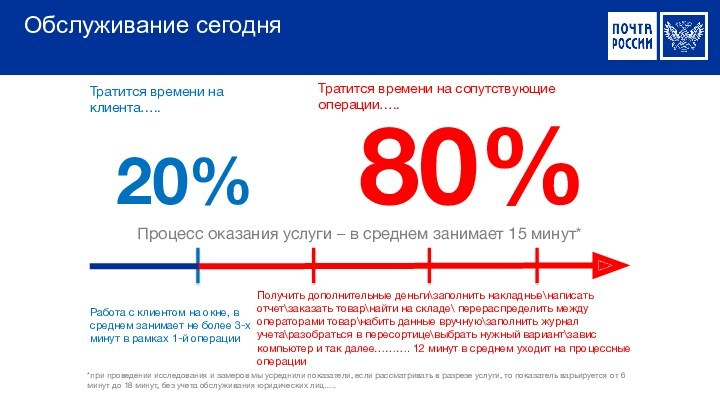









Слайды и текст этой презентации
Слайд 1 ЕАС ОПС Задачи системы и роль Ключевых пользователей

Слайд 2 Задачи системы ЕАС ОПС
Унифицировать и автоматизировать все процессы
Сократить

время на оказание услуг и производственные операции
Прозрачность работы ОПС
Сократить
отчетность в ОПС и Почтамтах
Исключить ручной контроль за работой ОПС
Слайд 3 Обслуживание сегодня
20%
80%
Тратится времени на клиента…..
Тратится времени на сопутствующие
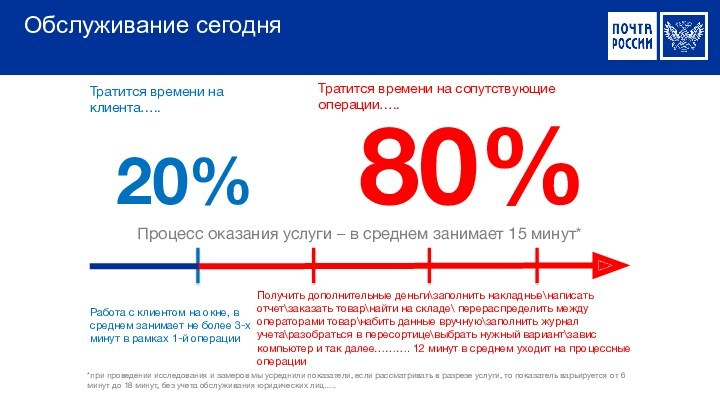
операции…..
Процесс оказания услуги – в среднем занимает 15 минут*
Работа
с клиентом на окне, в среднем занимает не более 3-х
минут в рамках 1-й операции
Получить дополнительные деньгизаполнить накладныенаписать отчетзаказать товарнайти на складе перераспределить между операторами товарнабить данные вручнуюзаполнить журнал учетаразобраться в пересортицевыбрать нужный вариантзавис компьютер и так далее………. 12 минут в среднем уходит на процессные операции
*при проведении исследования и замеров мы усреднили показатели, если рассматривать в разрезе услуги, то показатель варьируется от 6 минут до 18 минут, без учета обслуживания юридических лиц…..
Слайд 4 Модель обслуживания без очередей – наша цель
80%
20%
Тратится времени

на клиента…..
Тратится времени на сопутствующие операции…..
Процесс оказания услуги –
в среднем занимает 5 минут*
Максимум прозрачности процесса и внимания к
Минимум операций где-то внутри. За счет оптимизации производственных процессов
*без учета продажи сложных продуктов (оформление картывклададепозита и других продуктов)
Слайд 5 Что такое ЕАС ОПС?
ЕАС ОПС заменяет:
ППП WinPost
ИС «ОПС

– Почтовые отправления»
ППП «Партионная почта»
Модуль «Лайконикс»
Слайд 6 Интегрируемые системы
1C
ОАСУ РПО
и ЦХДПА
ИС Информационно-выплатной центр
База террористов

(уровня почтамта)
Western Union
Форсаж СБП
База эталонных индексов
Логистика
(ноябрь 2016)
Банк Москвы Пенсия (март 2016)
Авиа Билеты
(март)
Банк Москвы
Платежи
Слайд 7 Важные изменения

Слайд 8 Список отчетов, которые в WinPost ранее собирались в

ручную – в ЕАС ОПС автоматизированы
Слайд 9 Дальнейшая автоматизация отчетности и изменение процессов в информационных

пунктах
Оптимизация процессов и отчетности изменит работу
информационных пунктов
Слайд 10 Календарный план тиражирования ЕАС ОПС в Почтамтах

Слайд 11 Кто такие Ключевые пользователи и их Роль?
Ключевые пользователи
Специалисты

подразделения эксплуатации УФПС
Технологи УФПС
Специалисты подразделения эксплуатации Почтамта
Технологи Почтамта
внедрение системы
1-я линия поддержки пользователей
Слайд 12 Задачи ключевых пользователей
Обучение сотрудников ОПС
Консультирование и поддержка сотрудников

ОПС
Устранение, разрешение ошибок/замечаний
Регистрация нерешенных ошибок
в «Системе поддержки
ЕАС», отслеживание статуса их решения
Внедрение изменений по производственным процессам
и технологиям
. Проходят ежеквартальную аттестацию для подтверждения статуса начиная с 2 квартала 2016 года
. Позиция узаконена положением в марте 2016 года
Источник: mypreza.com
Краткое описание возможностей
ЕАС ОПС предназначается для автоматизации операционной деятельности ОПС. В документе представлено описание операций по обработке входящих РПО и почтовых ёмкостей с использованием ЕАС ОПС:
— сверка данных накладных на емкости при наличии информации в Системе;
— ввод и сверка данных накладных на емкости вручную;
— сверка данных накладных на РПО при наличии информации в Системе;
— ввод и сверка данных накладных на РПО вручную
— ввод данных накладных из информации двумерных штрих-кодов;
— проверка поступивших ёмкостей на дефектность;
— проверка поступивших отправлений на дефектность;
— формирование и печать извещения ф.30 и актов ф.51/ф.51-д/ф.51-ве.
Порядок проверки работоспособности
Подготовка Системы к работе и порядок проверки её работоспособности приведен в документе «Общие процедуры». После выполнения описанных в нём действий, Система отображает на экране Главное меню, содержащее функциональность в соответствии с правами пользователя (см. Рисунок 1).
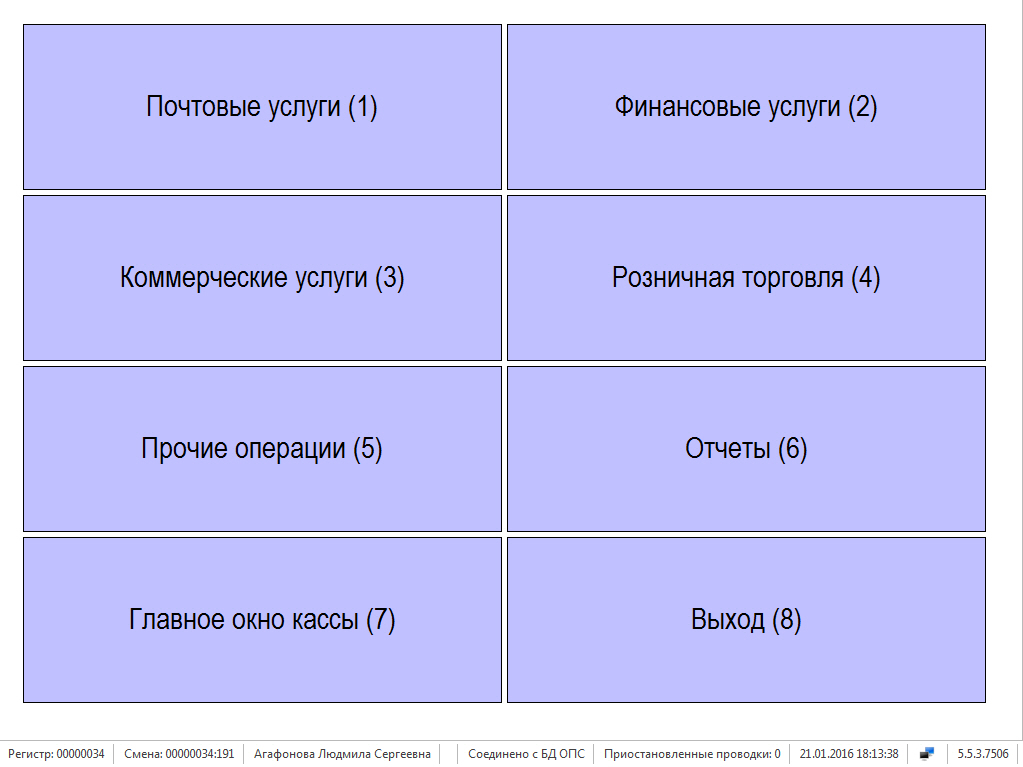
Рисунок 1 – Главное меню Системы
Успешная авторизация пользователя и отображение Главного меню свидетельствует о том, что:
— Система установлена правильно;
— соединение с сервером базы данных настроено корректно.
В случае неполадок в работе ЕАС ОПС, на экране отображаются соответствующие диагностические сообщения с информацией о возникших проблемах.
Описание операций
Порядок заполнения полей экранных форм Системы предусматривает использование горячих клавиш:
1) Перейдите по нажатию Tab на поле (например, «Тип накладной»);
2) Откройте список нажатием F4;
3) Перейдите стрелками на необходимое значение;
4) Нажмите клавишу Enter.
В документе при описании действий оператора используемые клавиши клавиатуры ПК написаны жирным шрифтом (Enter), поля и кнопки экранных форм пишутся в кавычках (кнопка «Exit»).
Использование Главного меню
Для перехода к работе с входящими РПО и емкостями в Главном меню Системы (см. Рисунок 1) нажмите на клавиатуре клавишу 1 или щёлкните мышью по экранной кнопке «Почтовые услуги (1)». Система откроет меню почтовых услуг (см. Рисунок 2).
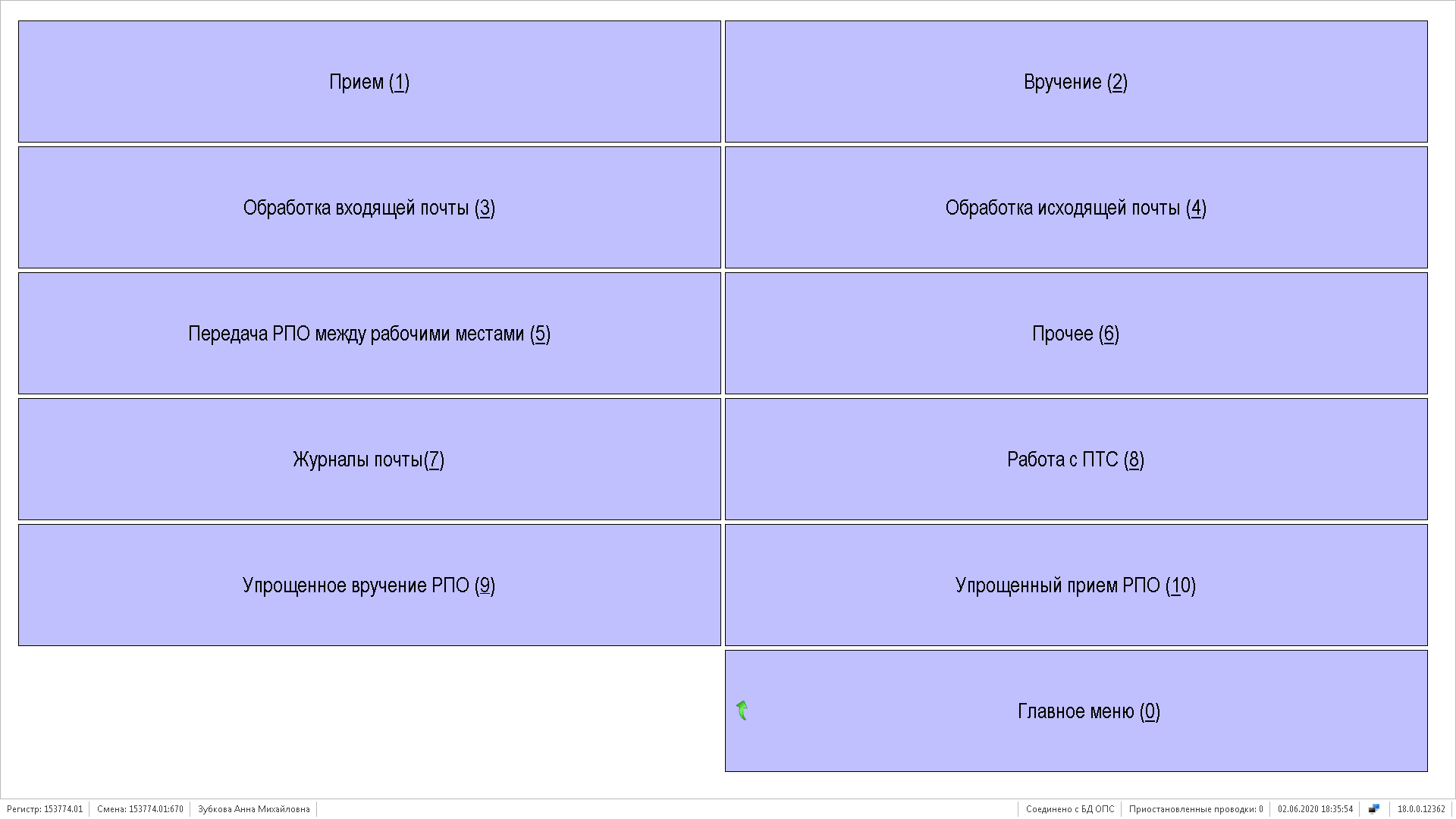
Рисунок 2 – Меню почтовых услуг
Пройдите по следующему пути: «Почтовые услуги (1)» → «Обработка входящей почты (3)». Откроется меню (см. Рисунок 3).
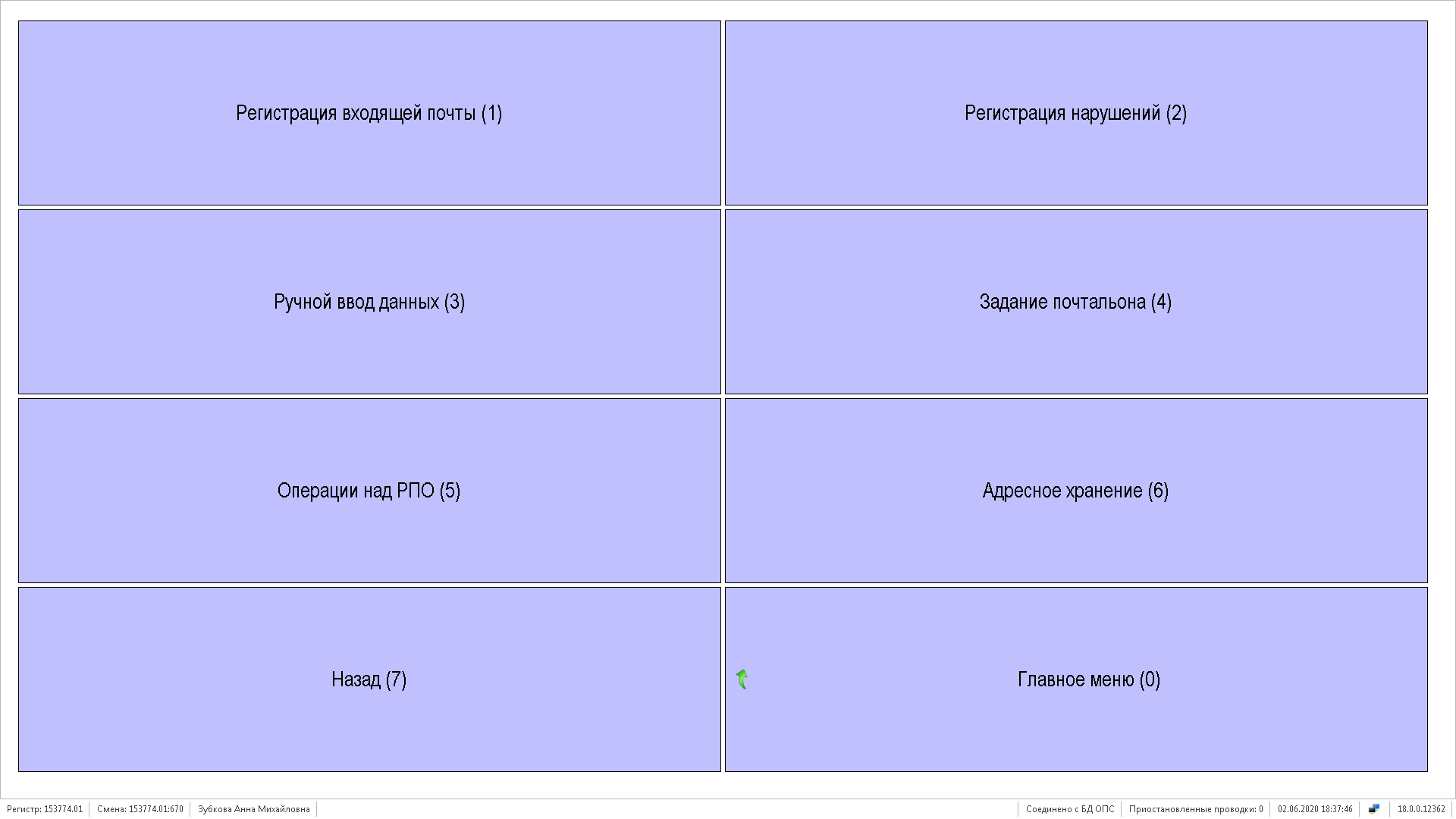
Рисунок 3 – Экранная форма меню «Обработка входящей почты»
Пройдите по следующему пути:
«Почтовые услуги (1)» → «Обработка входящей почты (3)» → Регистрация входящей почты (1)
Откроется меню (см. Рисунок 4).
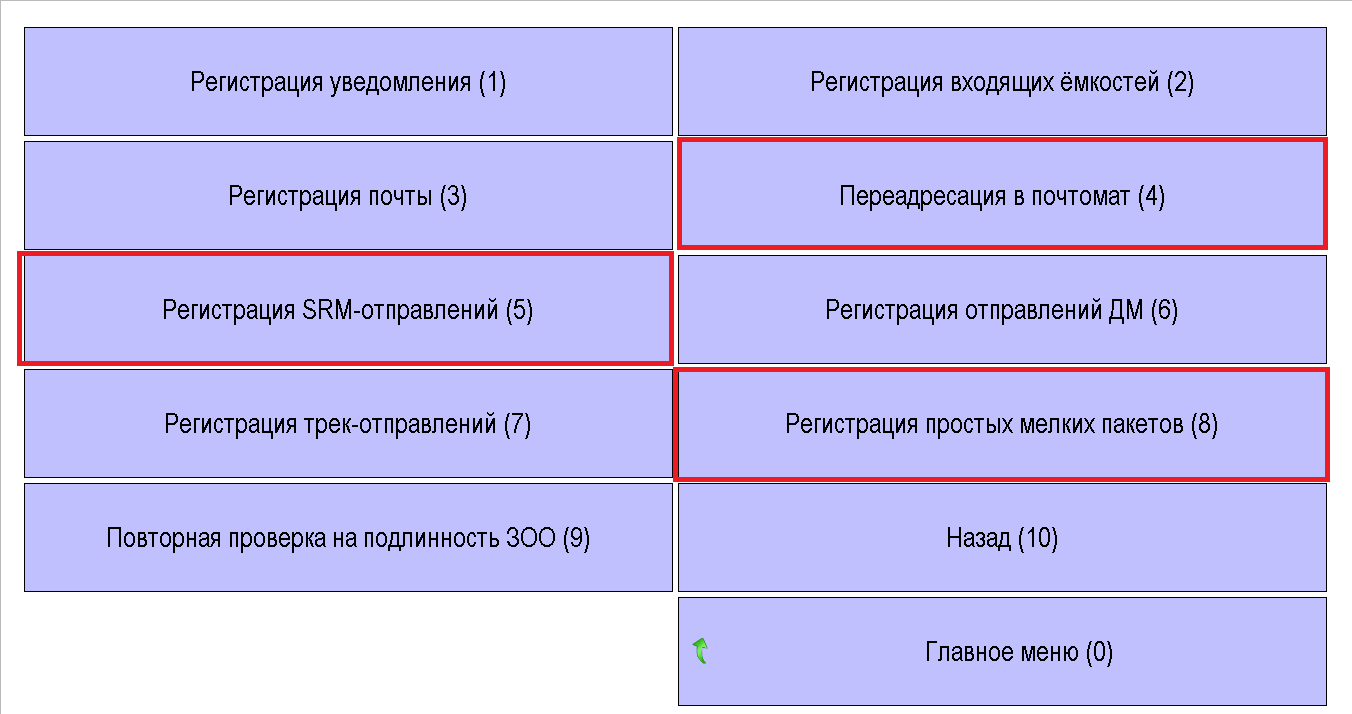
Рисунок 4 – Экранная форма меню «Регистрация входящей почты»
Регистрация входящей почты.
Общие положения
Общие положения по порядку обработки
Данные о накладных на ёмкости и их содержимом, поступивших в ОПС передаются в ЕАС ОПС по каналам связи в электронном виде (или на электронном носителе вместе с поступившей почтой[1]) и доступны в реальном времени по запросу пользователя. Если данные накладной содержатся в Системе, то после ввода ШИ накладной, поля экранных форм будут заполнены данными о накладных на емкости и вложениях в них.
Регистрация входящей почты имеет следующий порядок:
1 После получения ёмкостей с машины, оператор сканирует ДШК/ШИ накладной ф.23 или ф.23-а при которой поступила почта. При наличии данных из внешних систем, на форме появляются все поступившие данные. После чего Оператор производит сверку емкостей (см. пп. 2.2.2 форма «Регистрация входящих ёмкостей»).
2 Если после сканирования ДШК/ШИ накладных ф. 23-а, ф.23, данные на форму «Регистрация входящих ёмкостей» не загрузились, то это значит, что данные еще не поступили в ЕАС ОПС. В этом случае:
2.1 если рабочее место Оператора оборудовано сканером двумерных штрих-кодов, Оператор вскрывает емкости и на этой же экранной форме сканирует ДШК накладных ф. 16, чтобы затем приступить к сверке РПО (см. п. 3 текущих положений);
2.2 если рабочее место не оборудовано сканером двумерных штрих-кодов, то данные вводятся оператором вручную (см пп. 2.4.2, «Ручной ввод данных»).
3 Сверка РПО производится только после сверки ёмкостей. Оператор приступает к сверке РПО, на форме «Регистрация почты» (см. пп. 2.2.2.1, форма).
Общие положения по вводу данных из ДШК
Для ввода данных ДШК оператор должен использовать форму «ДШК. Сканирование», в которой можно постранично просканировать накладную и нажать кнопку «Завершение».
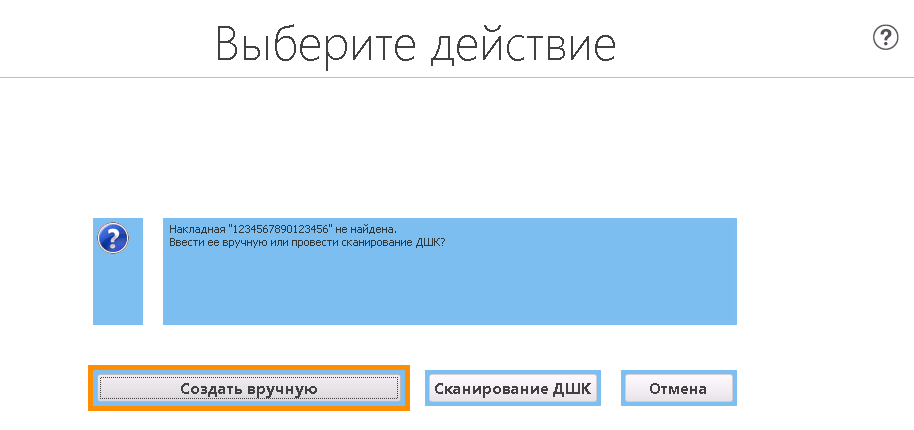
Рисунок 5 – Сообщение при отсутствии ШИ в базе данных
Если на странице не считан ни один ДШК, то статус считывания для этой страницы отображается как «Не прочитан ДШК». При нажатии кнопки «Сканирование ДШК» на форме выбора действия, Система отобразит форму «ДШК. Сканирование».
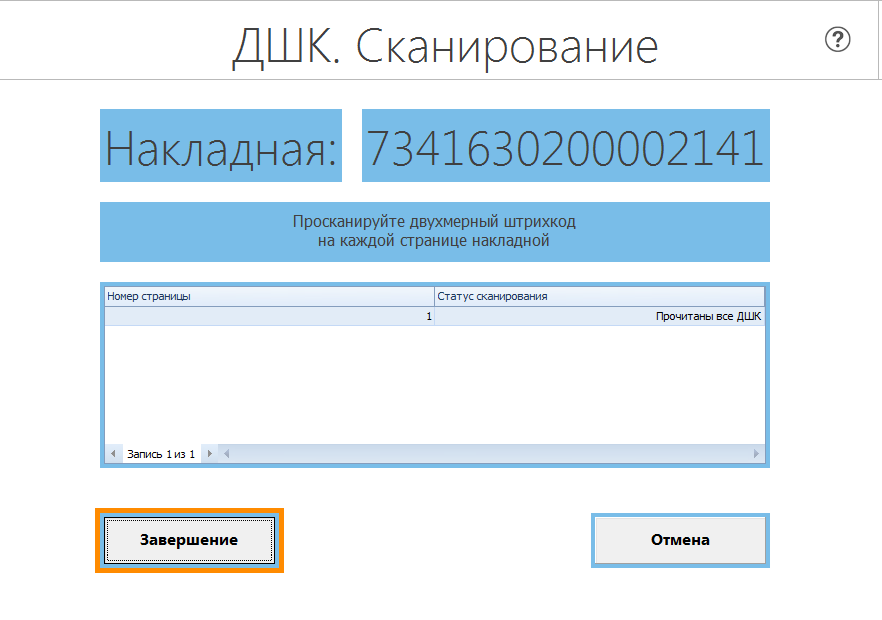
Рисунок 6- Форма «ДШК. Сканирование»
У накладной может быть несколько страниц и на каждой будет размещен ДШК; у накладной ф.16 может быть несколько ДШК на странице. Используя сканер штрих-кодов требуется последовательно, постранично просканировать ДШК накладной и нажать кнопку «Завершение».
Если все ДШК накладной на странице считаны, то отображается статус «Прочитаны все ДШК». Если на странице два ДШК и считан только один из них, то отображается статус «Прочитан левый ДШК» или «Прочитан правый ДШК», соответственно.
В текущей версии Системы поддержано распознавание ДШК накладных ф. 16, ф. 23 и ф. 23-а. Правила обработки всех видов, поддержанных в Системе ДШК – идентичны.
Сверка входящих ёмкостей
Для сверки емкостей Оператор проходит по следующему пути:
«Почтовые услуги (1)» → Обработка входящей почты (3) → Регистрация входящей почты (1) → Регистрация входящих ёмкостей (2).
Открывается форма «Прием входящих ёмкостей» (см. Рисунок 7).
Оператор начинает сверку сканируя ДШК/ШИ накладной ф.23 в адрес ОПС или ф.23-а в поле «ДШК/ШИ накладной ф.23, 23-а, на емкость». Например, если в отделение поступили накладные ф.23 в адрес ОПС, приписанные к накладной ф. 23-а, то Оператор должен ввести ШИ накладной ф. 23-а.
После ввода ДШК/ШИ накладной, при которой поступила почта, Система автоматически загружает в табличную часть формы информацию о ней и о всех приписанных к ней накладных и емкостях[2].
Если емкость содержит SRM отправление, при сканировании или ручном вводе оператором ОПС ДШК/ШИ на странице регистрации входящих емкостей, система выводит всплывающее окно с уведомлением о наличии SRM отправления в емкости. При нажатии на «ОК» — окно с предупреждением закрывается, оператор остается на странице регистрации входящих емкостей.
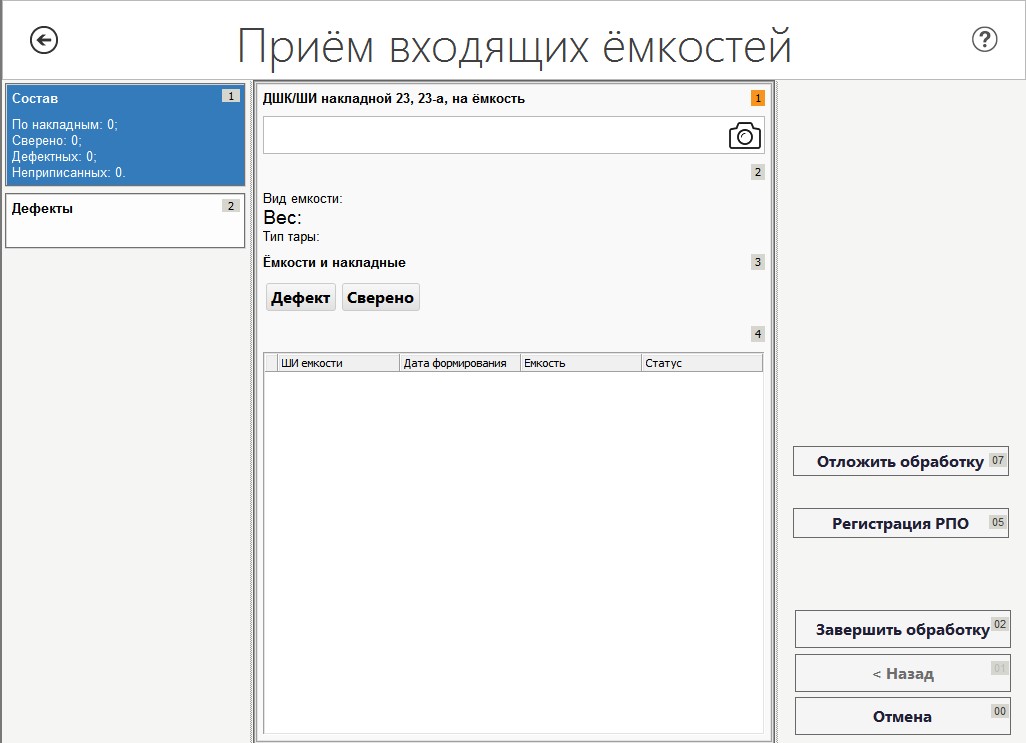
Рисунок 7 – Форма «Прием входящих ёмкостей»
После загрузки данных в табличную часть, Оператор приступает к сверке емкостей. Для этого он нажимает в табличной части на символ «+»у строки с накладной; после чего раскрывается ее состав. На рисунке ниже (см. Рисунок 8) показано, что строки в таблице сгруппированы в соответствии с уровнями своей приписки к накладным.
Оператор проверяет наличие ёмкости и сканирует ее ШИ; после ввода ШИ емкость отмечается в таблице как сверенная, строка окрашивается в зеленый цвет.
Также Оператор может произвести сверку выбрав строку в таблице и нажав кнопку «Сверено» (см. Рисунок 8).
В верхней части формы отображается тип накладной.
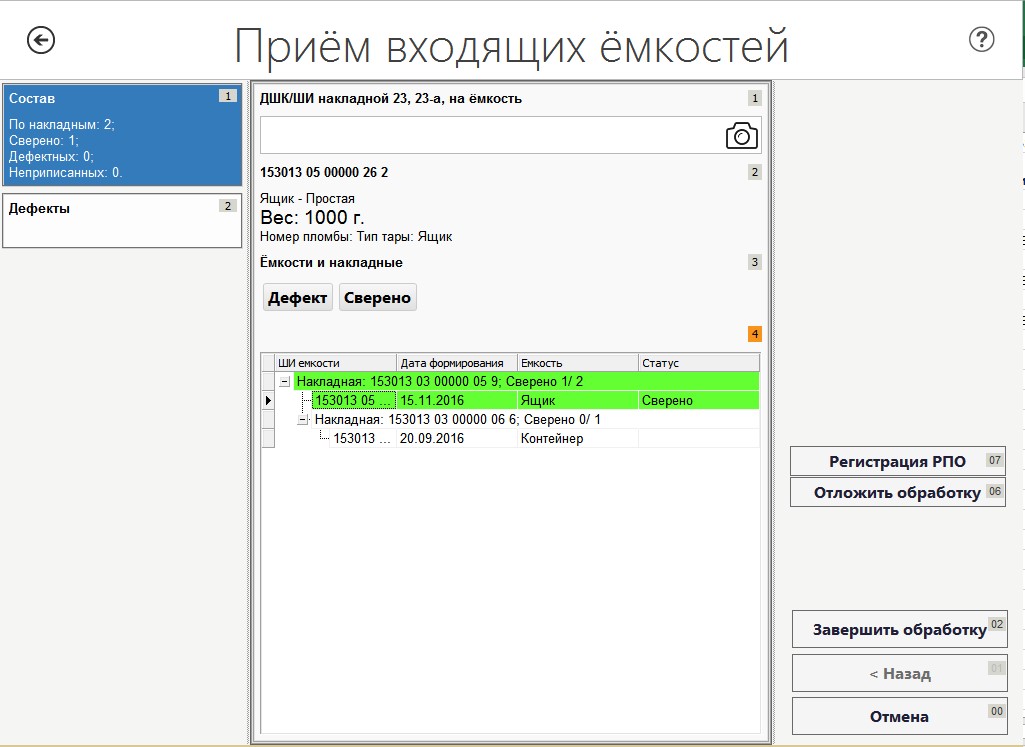
Рисунок 8 – Форма «Прием входящих ёмкостей» со сверенными строками
Если все емкости были сверены и на экранной форме не осталось несверенных строк, то, для того, чтобы перейти к сверке РПО, Оператор должен нажать на кнопку «Регистрация РПО» (подробно процесс описан в пп. 2.2.2.1), либо нажимает кнопку «Завершить обработку».
Если все емкости были сверены, но на экранной форме остались несверенные ёмкости, то Оператор нажимает кнопку «Завершить обработку»; на экранной форме отображается уведомление (см. Рисунок 9).
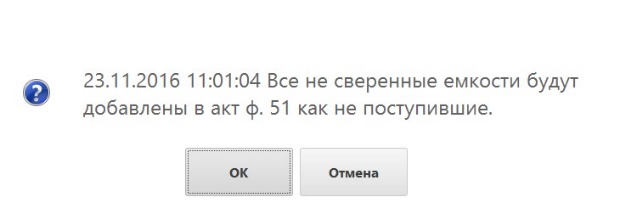
Рисунок 9 – Окно уведомления о добавлении не сверенных емкостей в акт
Если Оператор выбирает «ОК», то Система добавляет дефект «Не поступили приписанные емкости» для всех не сверенных емкостей в таблице. Система возвращается в меню «Регистрация входящей почты» (см. Рисунок 4).
В любой момент Оператор может отложить сверку с сохранением введенных данных. Для этого ему необходимо нажать кнопку «Отложить обработку».
Чтобы выйти из экранной формы без сохранения, Оператор должен нажать кнопку «Отмена».
При необходимости Оператор может подвергнуть атрибуты РПО корректировке. Для этого Оператор может использовать функционал «Регистрация входящей почты», доступный по пути:
Обработка входящей почты (3) → Ручной ввод данных (3) → Регистрация входящей почты (2). Порядок работы с функционалом описан в пп. 2.4.2.
Сверка РПО
После сверки входящих емкостей Оператор проходит по пути:
Обработка входящей почты (3) → Регистрация входящей почты (1) → Регистрация почты (3)
Либо, если Оператор продолжает сверку РПО после сверки емкостей, то он может перейти к функционалу по нажатию кнопки «Регистрация почты» на экранной форме «Прием входящих емкостей».
Открывается форма «Регистрация почты» (см. Рисунок 10).
Вывод состава накладной
Оператор вскрывает емкость и сканирует ШИ РПО/QR-код ЗОО (при наличии) или вводит ШИ РПО вручную в поле «Сканировать ШИ РПО».
Если адресные данные поступили по данному отправлению и адрес доставки присутствует в ЦХДПА/ГИС ПА, то поле «номер ДУ» заполнится значением автоматически. Если данные автоматически не проставлены, то Система позволяет указать значение вручную.
Для присвоения места адресного хранения после сканирования ШИ РПО необходимо отсканировать/ввести в поле «ШИ хранение» номер места адресного хранения для РПО. В табличной части экранной формы после сканирования в поле «Хранение» отобразится номер, введенный в поле «ШИ хранение» места адресного хранения, при этом данный номер «ШИ хранения» будет сохранен для последующих РПО.
Примечание: После ручного ввода ШИ хранения, необходимо нажать клавишу ENTER для подтверждения операции и присвоения места адресного хранения для отправления.
В случае необходимости изменения места хранения РПО, оператор должен просканировать/ввести новое «ШИ хранения», при этом последнее отсканированное РПО будет добавлено сразу в новый склад хранения (т.е. новое место хранения) — ШИ хранения сохраняется в строке, чтобы можно было провести последующее сканирование РПО для этого места хранения.
Все РПО, отраженные в табличной части экранной формы, после сканирования оператором ШИ РПО отмечаются как сверенные (т.е. поступившие в ОПС) и выделяются зеленым цветом (см. Рисунок 11) (см. пп. 2.2.1.2).
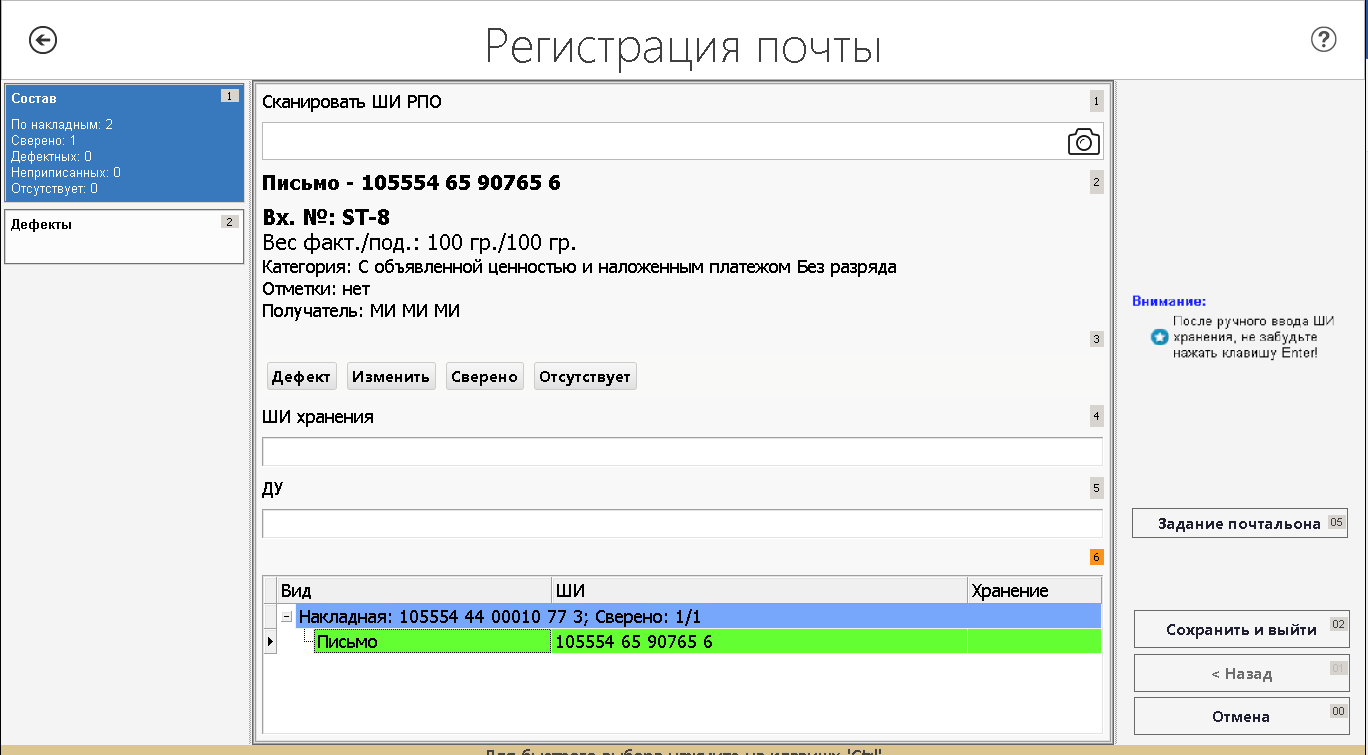
Рисунок 10 – Форма «Регистрация почты»
Сверка состава накладной
Оператор вскрывает емкость и сканирует ШИ РПО/QR-код ЗОО (при наличии) или вводит ШИ РПО вручную в поле «Сканировать ШИ РПО».
Если адресные данные поступили по данному отправлению и адрес доставки присутствует в ЦХДПА/ГИС ПА, то поле «номер ДУ» заполнится значением автоматически. Если данные автоматически не проставлены, то Система позволяет указать значение вручную.
Для присвоения места адресного хранения после сканирования ШИ РПО необходимо отсканировать/ввести в поле «ШИ хранение» номер места адресного хранения для РПО. В табличной части экранной формы после сканирования в поле «Хранение» отобразится номер, введенный в поле «ШИ хранение» места адресного хранения, при этом данный номер «ШИ хранения» будет сохранен для последующих РПО.
Примечание: После ручного ввода ШИ хранения, необходимо нажать клавишу ENTER для подтверждения операции и присвоения места адресного хранения для отправления.
В случае необходимости изменения места хранения РПО, оператор должен просканировать/ввести новое «ШИ хранения», при этом последнее отсканированное РПО будет добавлено сразу в новый склад хранения (т.е. новое место хранения) — ШИ хранения сохраняется в строке, чтобы можно было провести последующее сканирование РПО для этого места хранения.
Все РПО, отраженные в табличной части экранной формы, после сканирования оператором ШИ РПО отмечаются как сверенные (т.е. поступившие в ОПС) и выделяются зеленым цветом (см. Рисунок 11) (см. пп. 2.2.1.2).
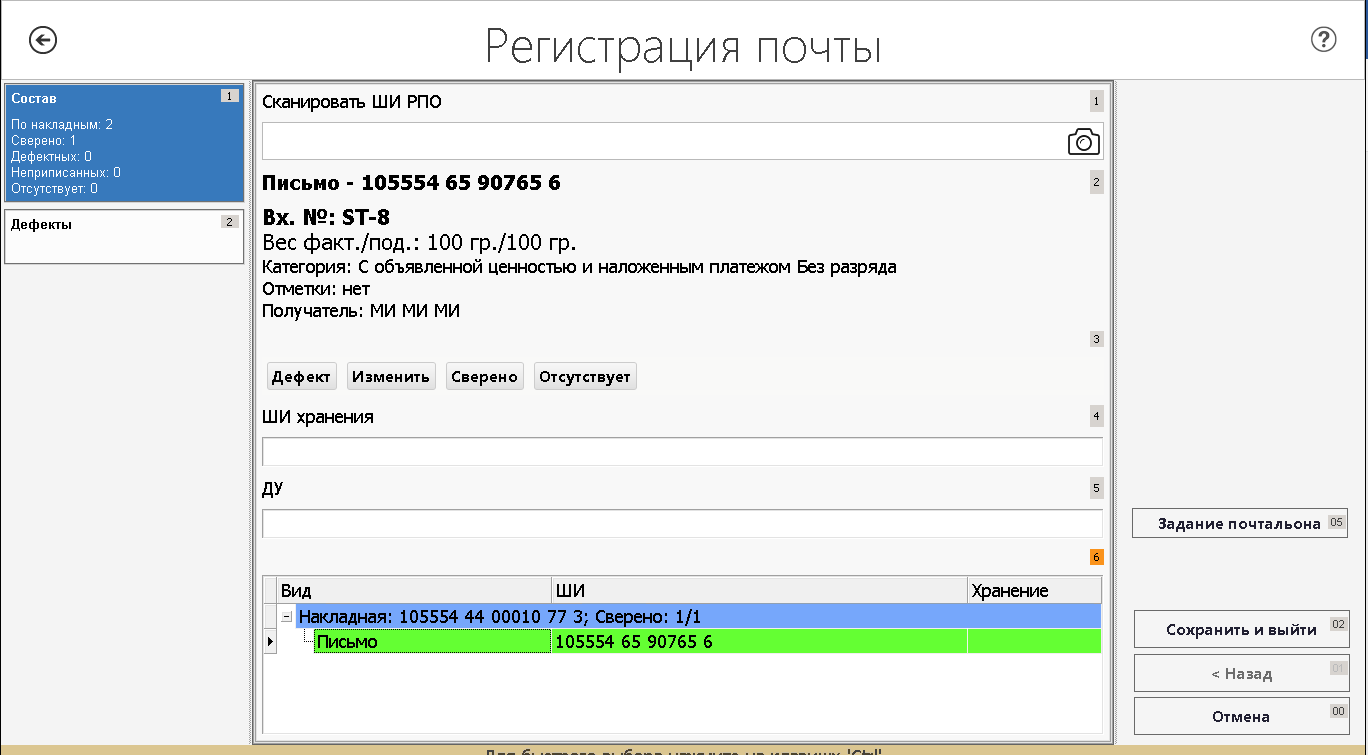
Рисунок 11 – Форма «Регистрация почты» со сверенными строками
При считывании QR-кода ЗОО, Система осуществит проверку на подлинность ЗОО. Работа со сканированием QR-кода ЗОО рассмотрена в разделе 2.2.8.
В случае невозможности считать ШИ РПО, Оператор может выбрать строку и нажать кнопку «Сверено».
Если РПО фактически отсутствует, то Оператор нажимает кнопку «Отсутствует» и Система отмечает такое РПО для включения в акт ф. 51.
На рисунке выше (см. Рисунок 11) показано, что строки в таблице сгруппированы по накладным. В верхней части формы отображается загруженная из внешней системы краткая информация об РПО – Вид РПО, категория его ШИ, подавательский и фактический вес (если РПО было взвешено), отметки и данные Получателя.
В случае, если для РПО не заполнены обязательные поля, то такие строки таких РПО будут окрашены в желтый цвет (см. Рисунок 12).
Система производит проверку после введённого ШИ РПО в поле «Сканировать ШИ РПО». Если в БД нет данных о сканируемом РПО, Система осуществляет запрос в сервис Ф.22 за получением этих данных, при этом, оператору Система выводит информационное сообщение:
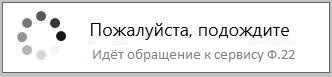
После успешного получения данных из сервиса, Система отметит РПО желтым или зелёным цветом, в зависимости от полноты полученных данных.
В случае наличия у РПО каких-либо дефектов, строка с ним окрасится в синий цвет (см. Рисунок 12).
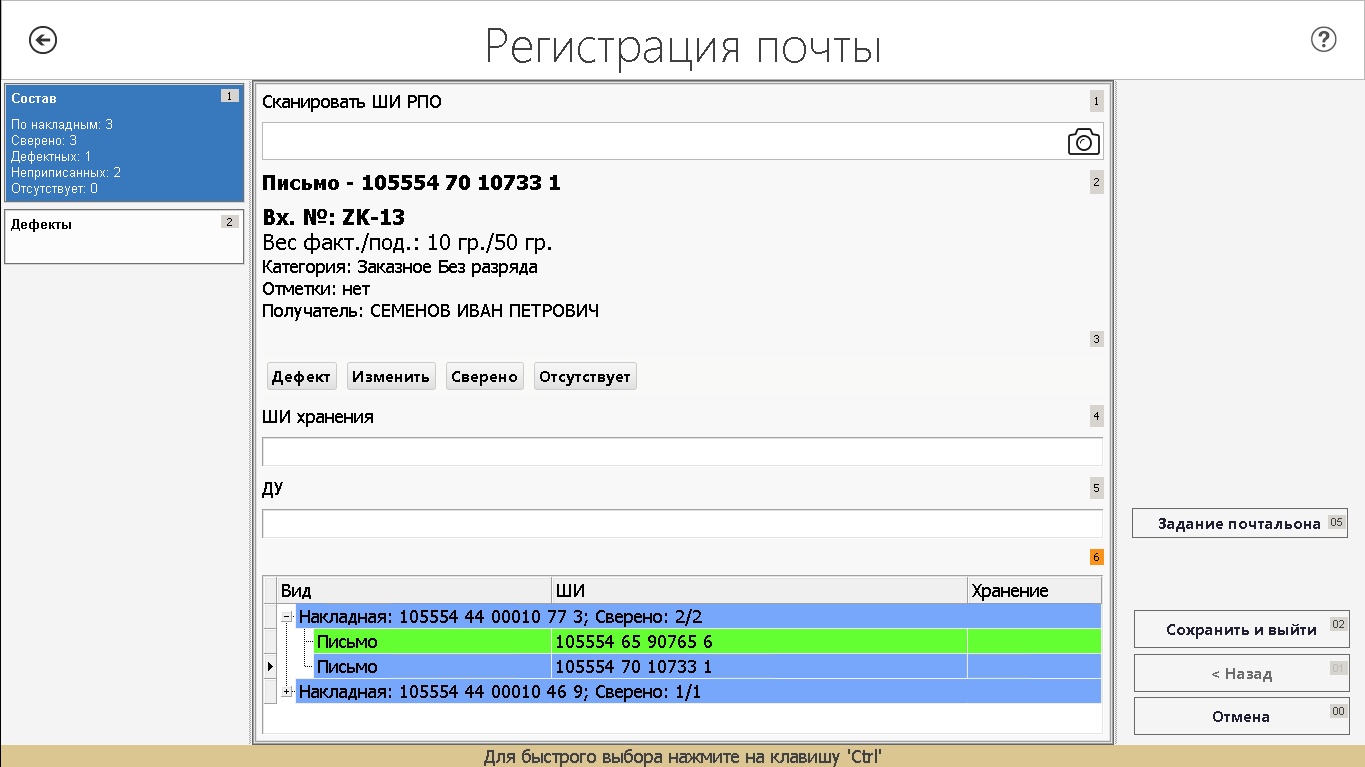
Рисунок 12 – Форма «Регистрация почты» со сверенными дефектными строками
Взвешивание РПО
Если РПО требует взвешивания, то после сканирования ШИ РПО строка с ним окрасится в желтый цвет (см. Рисунок 12). В этом случае, Оператор нажимает клавишу F4, и Система получает вес РПО с весов. Если весы не подключены, то отображается форма для ввода фактического веса (см. Рисунок 13).
Примечание: заказные РПО не взвешиваются.
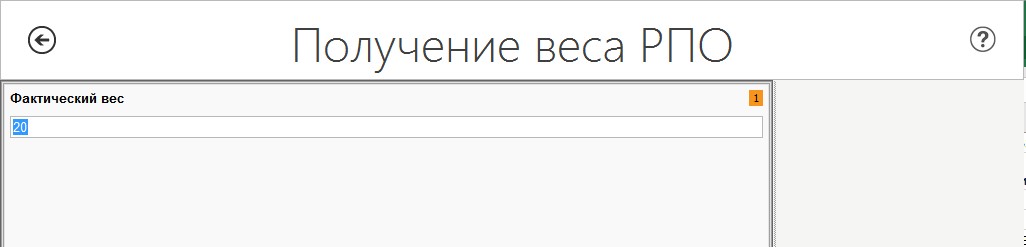
Рисунок 13 – Форма «Получение веса РПО»
Поступление без приписки
Если отсканирован ШИ РПО, отсутствующего в сверяемой накладной, то Система считает, что это РПО поступило без приписки. В таком случае Система открывает форму «Почтовое отправление» и Оператор вручную вводит данные об атрибутах почтового отправления и указывает накладную, в рамках которой РПО поступило без приписки (см. пп. 2.4.1.1). Такие РПО добавляются в акты (см. пп. 2.3.1).
Редактирование атрибутов
Если требуется откорректировать атрибуты РПО, отображенного в списке, то Оператор нажимает на кнопку «Изменить» и Система открывает форму «Почтовое отправление» (см. пп. 2.4.1.1).
На форме «Регистрация почты» реализован упрощенный способ вызова формы «Почтовое отправление». Для этого оператору нужно два раза подряд просканировать ШИ РПО.
Корректировка атрибутов РПО возможна для операторов ОПС для первичного внесения недостающей информации по РПО. Если данные по РПО автоматически корректно заполнены, то атрибуты — категория РПО, признак наложенного платежа, сумма наложенного платежа, таможенный приходный ордер, недоступны для редактирования.
На форме «Регистрация почты» расположены поля «ШИ хранения» и «ДУ» (см. Рисунок 10), позволяющие приписать к РПО месту хранения и доставочный участок (если он не определился через ЦХДПА).
При редактировании атрибутов отправления из списка ниже будет автоматические сформирован акт ф.51 «О несоответствии вида и категории заявленным при приеме»:
· признак наложенного платежа,
· сумма наложенного платежа,
· сумма объявленной ценности,
· сумма таможенного сбора,
· сумма таможенного платежа,
· наличие таможенного уведомления,
· статус таможенного оформления.
В случае, если какой-то из перечисленных выше атрибутов был отредактирован, пользователь получит соответствующее сообщение (см. Рисунок 14).
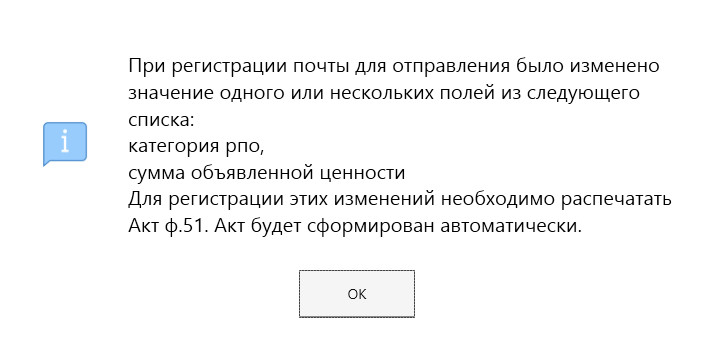
Рисунок 14. Сообщение о необходимости формирования акта ф.51
Формирование акта описано в разделе 2.2.2.7.
Источник: infopedia.su